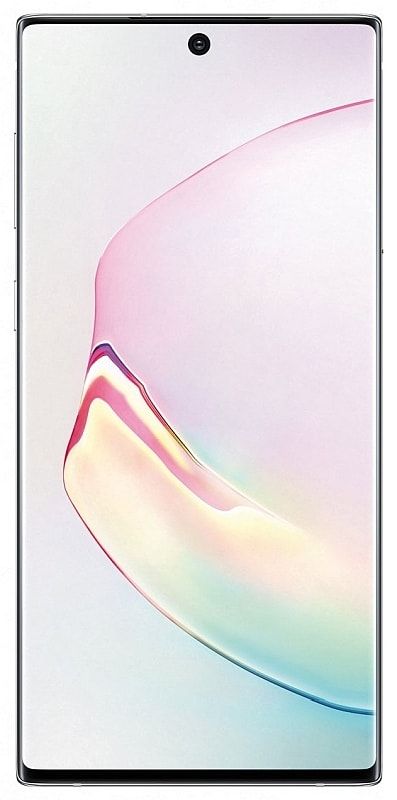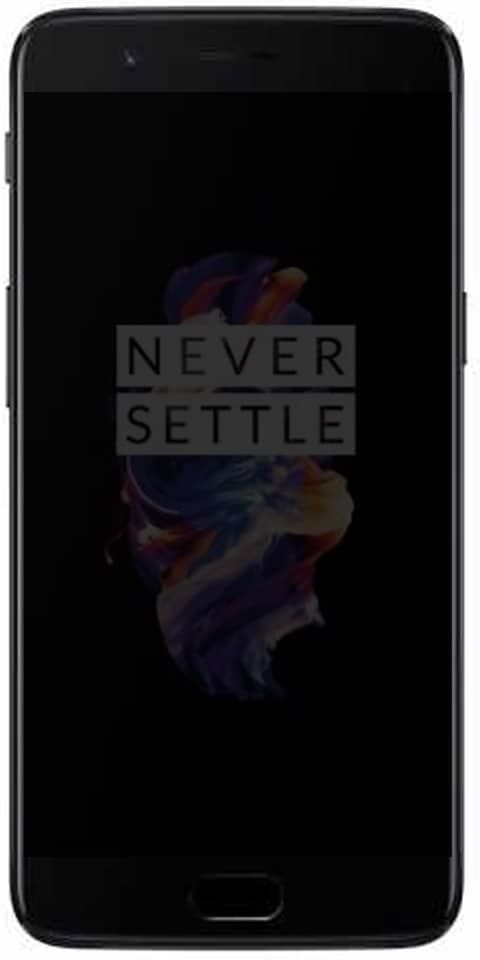Screencastify에서 감지되지 않은 웹캠 수정
Screencastify를 사용하여 녹화를하고 갑자기 웹캠이 감지되지 않는 것을 발견하면 그 느낌을 정확히 알 수 있습니다. 수백만 명의 사람들이 Screencastify를 사용하여 업무용 녹음을하고 있으며 고장난 주변 장치는 시간과 비용이 모두들 수 있습니다. 이 기사에서는 Screencastify에서 감지되지 않은 웹캠 수정에 대해 설명합니다. 의 시작하자!
일반적으로 Screencastify는 안정적인 확장입니다. 그러나이 문제를 경험 한 몇 안되는 불행한 사람 중 하나라면. 이 기사에서 해결책을 찾을 수 있습니다.
Screencastify에서 감지되지 않은 웹캠
당연히 확장 프로그램이 웹캠을 감지하지 못하면이를 사용하여 녹화 할 수 없습니다. 따라서 가장 먼저해야 할 일은 Chrome 브라우저가 웹캠에 액세스 할 수 있는지 확인하는 것입니다.
이를 수행하려면 캠 레코더 . 이것은 웹캠 피드를 기록하고 기록을 다운로드 할 수있는 간단한 웹 사이트입니다.
주소로 처음 이동하면 웹 사이트에서 마이크와 카메라 사용 권한을 요청합니다. 팝업 창에서 허용을 클릭합니다.
사이트에 대한 권한을 부여하자마자 카메라의 피드가 표시됩니다. 표시되지 않는 경우 Chrome에서 웹캠에 액세스하지 못할 수 있습니다.
Chrome이 이전에 액세스 했더라도 액세스 권한을 잃은 경우 일 수 있습니다. 이 경우에 해당하는지 테스트하려면 Chrome을 다시 시작하고 Screencastify로 다시 녹화 해보세요.
그래도 작동하지 않으면 컴퓨터를 다시 시작해보세요. 때때로 장치 업데이트 또는 다른 소프트웨어의 변경으로 인해 웹캠이 다른 응용 프로그램과 통신하는 방식이 중단 될 수 있습니다.
확장 문제 | Screencastify에서 감지되지 않은 웹캠
Chrome이 웹캠에 액세스 할 수 있고 제대로 작동하는 경우 Screencasitfy 자체에서 오류가 발생할 수 있습니다.
Windows 10에서 블루투스 장치 이름을 바꾸는 방법
이 문제를 해결하려면 Screencastify를 제거하고 다시 설치할 수 있습니다.
Screencastify 제거는 간단한 과정입니다. Chrome 브라우저의 오른쪽 상단에있는 확장 프로그램 아이콘을 마우스 오른쪽 버튼으로 클릭하고 드롭 다운 메뉴에서 Chrome에서 제거를 선택합니다.
Chrome에서 삭제할 것인지 확인하는 메시지가 표시됩니다. 이렇게하면 제거한 이유에 대한 간단한 설문 조사로 리디렉션됩니다.
Screencastify 팀을 돕고 싶다면 설문 조사에서 문제에 대한 피드백을 제공하십시오.
제거되면 Screencastify 확장을 다시 설치하십시오. Screencastify 홈페이지 또는 Chrome 웹 스토어 목록에서이를 수행 할 수 있습니다. Chrome에 추가 버튼을 클릭하고 처음에했던 것과 똑같은 설정 프로세스를 진행합니다.
웹캠 드라이버 문제 | Screencastify에서 감지되지 않은 웹캠
문제의 또 다른 잠재적 원인은 웹캠 드라이버 일 수 있습니다. 드라이버는 웹캠이 운영 체제와 호환되도록하는 컴퓨터의 소프트웨어입니다.
페이스 북에서 사진 이동
한동안 업데이트하지 않았다면 다른 소프트웨어가 더 이상 호환되지 않을 정도로 업데이트되었을 수 있습니다.
드라이버를 업데이트하려면 다음 단계를 따르십시오.
- Windows 검색 창에 장치 관리자를 입력하고 상단에서 첫 번째 옵션을 선택합니다.
- 장치 관리자에서 이미징 장치를 클릭합니다. 이것은 또한 카메라라고 표시 될 수 있습니다.
- 웹캠을 마우스 오른쪽 버튼으로 클릭하고 드롭 다운 메뉴에서 드라이버 업데이트를 선택합니다.
- 그런 다음 표시되는 창에서 첫 번째 옵션을 선택합니다. 업데이트 된 드라이버 소프트웨어를 자동으로 검색합니다.
Windows는 웹캠의 최신 드라이버를 자동으로 찾아 설치합니다. Windows가 새 버전을 찾지 못한다고해서 그것이 존재하지 않는다는 의미는 아닙니다.
출시되었을 수있는 새 드라이버가 있는지 웹캠 제조업체의 웹 사이트에서 확인하십시오.
드라이버가 업데이트 된 후 컴퓨터를 다시 시작하고 Screencastify를 다시 사용해보십시오.
웹캠이 녹화를 망치지 않도록하십시오 | Screencastify에서 감지되지 않은 웹캠
Screencastify는 아마도 가장 인기있는 Chrome 녹음 확장 프로그램 일 것입니다. 수백만 명이 사용하고 있으며 최신 시스템 및 주변 장치와 호환되도록 지속적으로 업데이트되고 있습니다.
웹캠에 문제가 발생하면 간단한 해결책이있을 가능성이 큽니다. Chrome이 웹캠에 액세스 할 수 없거나 Screencastify에 오류가 있거나 드라이버를 업데이트해야하는 세 가지 범주 중 하나에 해당 할 수 있습니다. 다른 모든 방법이 실패하면 Screencastify의 고객 지원에 문의하십시오.
결론
좋아요, 모두 여러분이었습니다! 나는 여러분이 Screencastify 기사의이 Undetected Webcam을 좋아하고 도움이 되었기를 바랍니다. 이에 대한 의견을 보내주세요. 또한 당신과 관련된 추가 질문이 있다면. 그런 다음 아래 댓글 섹션에 알려주십시오. 곧 연락 드리겠습니다.
좋은 하루 되세요!